腾讯会议怎么投屏?由于一些原因,很多公司在特殊时期都会选择使用腾讯会议来开线上会议,相较于手机的小屏幕,投屏到电视机上显然是更加明智的选择,今天小编就给大家带来《腾讯会议》投屏电视教程。

1、首先打开手机上的“腾讯会议”app。
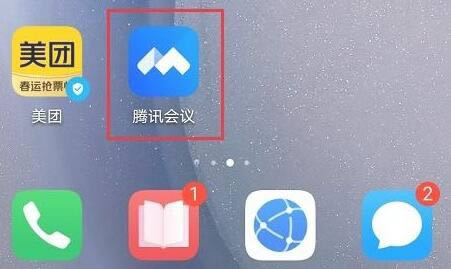
2、打开后,点击左上角的“个人头像”

3、接着在列表下找到并打开“设置”
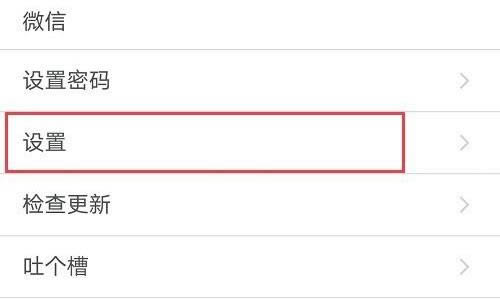
4、然后打开其中的“启用无线投屏”功能。
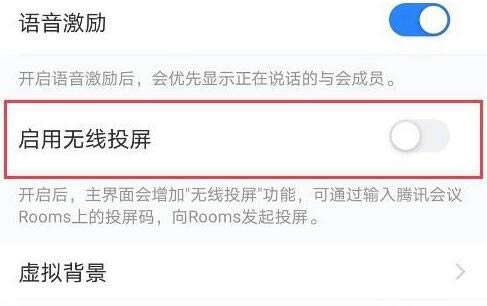
5、最后根据下方的提示,在rooms上输入投屏码进行投屏就可以了。

6、开启后,我们在电脑上下载一个“腾讯会议rooms”软件。【点击下载】
7、下载完成后,打开它,点击其中的“无线投屏”功能。

8、随后会显示一个投屏码。

9、最后打开腾讯会议,点击“无线投屏”并输入投屏码就能完成投屏了。
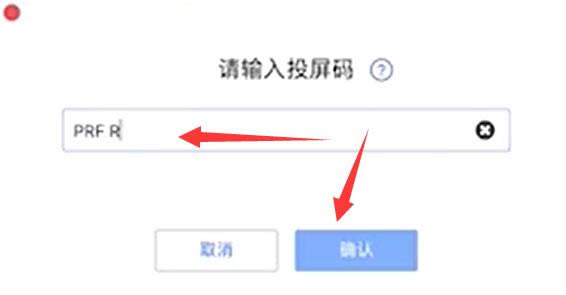
以上就是1333wan小编给大家带来的《腾讯会议》投屏电视教程,更多游戏攻略请持续关注1333玩手游网!
复制本文链接攻略文章为游戏网所有,未经允许不得转载。